「Javaでサービスを開発してみたいけど、必要なものがわからない」
「インストールする場合、設定が難しそう」
Javaを使ってアプリケーションを開発したいと考えている人は、環境構築が必要だと知って「私にはハードルが高いかも…」と思っているのではないでしょうか。
株式会社侍が発表した『プログラミング学習者の約9割が挫折を経験 挫折時に「気軽に聞ける環境があればよかった」人が6割に』調査によると、28.7%の人が環境構築で挫折を経験していると回答しているほどです。
つまり、プログラミング環境を自分のパソコンに作ることにハードルを感じるのは当然といえます。
しかし、環境を自動で構築してくれるツールを使うことで、つまずく心配がなくなります。
本記事では、JavaでWebアプリ開発の経験があるみずがめが、以下の内容を紹介します。
- Javaを使うためのソフトウェア解説
- 安全にインストールするためのツール解説
- 開発環境のインストール手順5STEP
- アプリケーション制作3STEP
本記事を最後まで読むことで、Java開発で必要なソフトウェアの正しい知識が身に付きます。
記事後半では、簡単なアプリケーションを製作するところまでスクショ付きで解説するため、ぜひ参考にしてみてください。
Javaの開発環境に必要な2つのソフトウェア!
Javaを使って開発するには、パソコンに専用のソフトウェアをインストールします。
以下に示す、JDKとエディタが1つずつ必要です。
| Java開発で必要なソフトウェア | よく使われるソフトウェア | ソフトウェアの提供元 |
|---|---|---|
| JDK | JDK 11 | Oracle公式 |
| Temurin(JDK 21.0.7+6 LTS) | Eclipse財団 | |
| エディタ | メモ帳アプリ(学習向け) | Microsoft |
| サクラエディタ | 有志で開発・提供 |
JDK(Java Development Kit)とは、Javaを扱うために必要な機能をまとめたものです。
Javaで書かれたプログラムを認識・実行できるようにするなど、パソコンに必要な機能を追加してくれます。JDK単体は開発者のツールというより、Webアプリケーションの仕組みを理解するための楽手キットとして優秀です。
エディタとは、プログラミングコードを人の手で書き込み、保存するためのソフトウェアで、学習に使うレベルならメモ帳アプリもエディタとして活用できます。
JDKとエディタをそろえれば、Javaを使ったアプリケーション開発が可能になります。
ただし、JDKはインストールした後に環境変数という複雑な設定をする必要があり、初心者にはハードルが高めです。
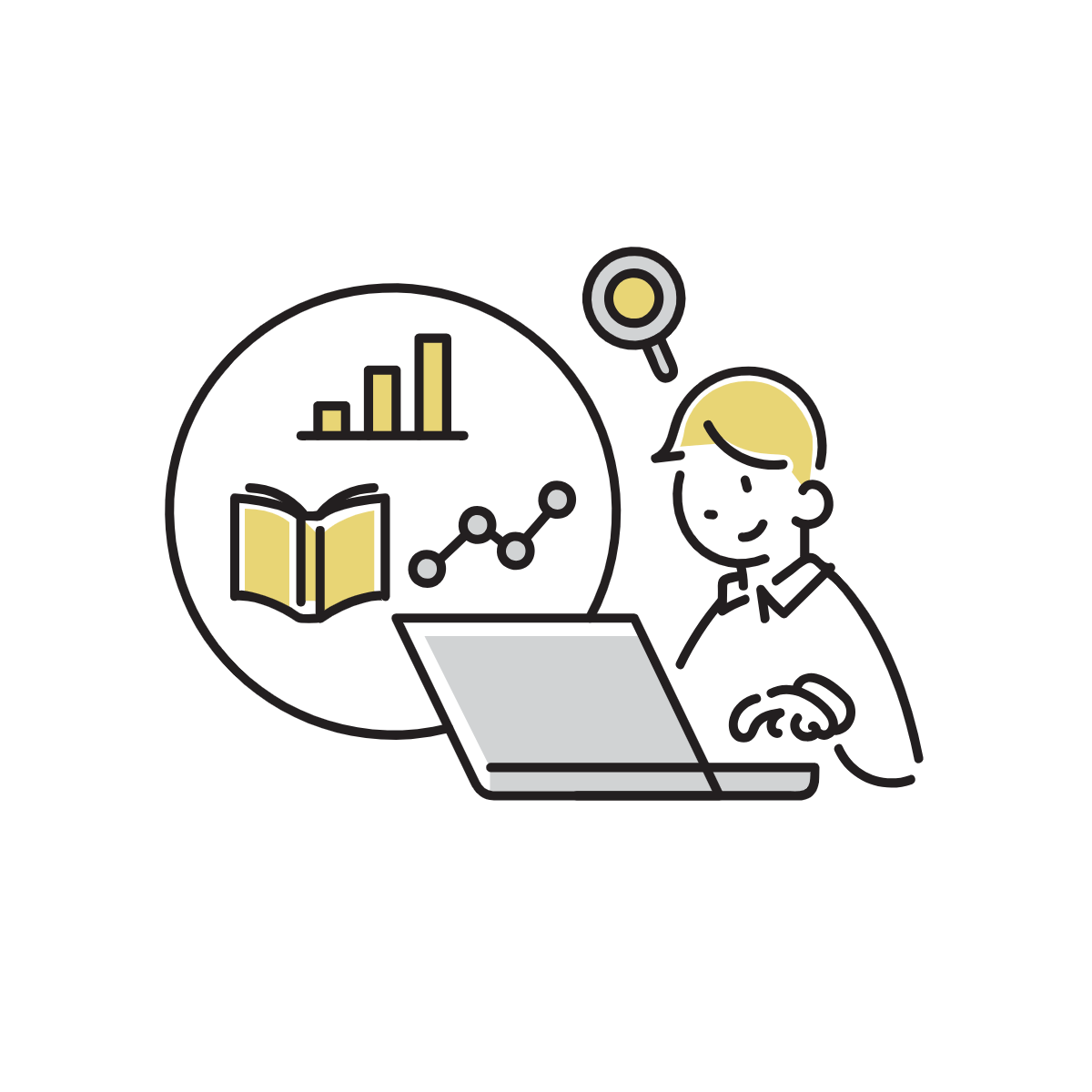
初心者は以下で紹介する総合開発環境がおすすめですよ!
Javaは総合開発環境を使おう!おすすめのシリーズを紹介
総合開発環境(IDE)とは、エディタとJDKをまとめたもので、インストールして簡単な設定をすればすぐ使える初心者に優しいソフトウェアです。
実際の開発現場では、IDEをインストールしてすぐにアプリケーション開発を始めます。
もっとも簡単にインストールできるのはEclipseで、公式サイトからZIP形式のファイルをダウンロードし、自分が管理しやすい場所を指定して解凍するだけで、初期設定がほぼ完了します。
さらに、Eclipseの中でも「Pleiades All in One」は、Webアプリケーション開発に必要な機能の多くがデフォルトであり、拡張も簡単なため、すぐ開発したい人に適したツールです。
Javaの開発環境を導入する前に解凍ツールを準備しておく!2STEPで解説
Eclipseは、データが圧縮されたZIP形式ファイルとして提供されるため、インストールする際に解凍(もとのデータサイズに復元)する必要があります。
パソコンにデフォルトで備わっている「ここに展開」は、復元精度が高くないため、Eclipseが正しく機能しません。
そのため、専用のファイル解凍ツールを活用して、正常にインストールを完了させる必要があります。
以下の手順に従ってください。
- パソコンの仕様をチェック
- ZIP解凍ツールをダウンロード
今回は、容量が約6MB程度の、高性能な解凍ツール「7-Zip」で解説します。
1. パソコンの仕様をチェック
7-ZipはインストールするパソコンのCPUによってダウンロードするファイルが異なります。
以下の手順で確認し、メモを取りましょう。

デスクトップ画面からエクスプローラーを起動します。
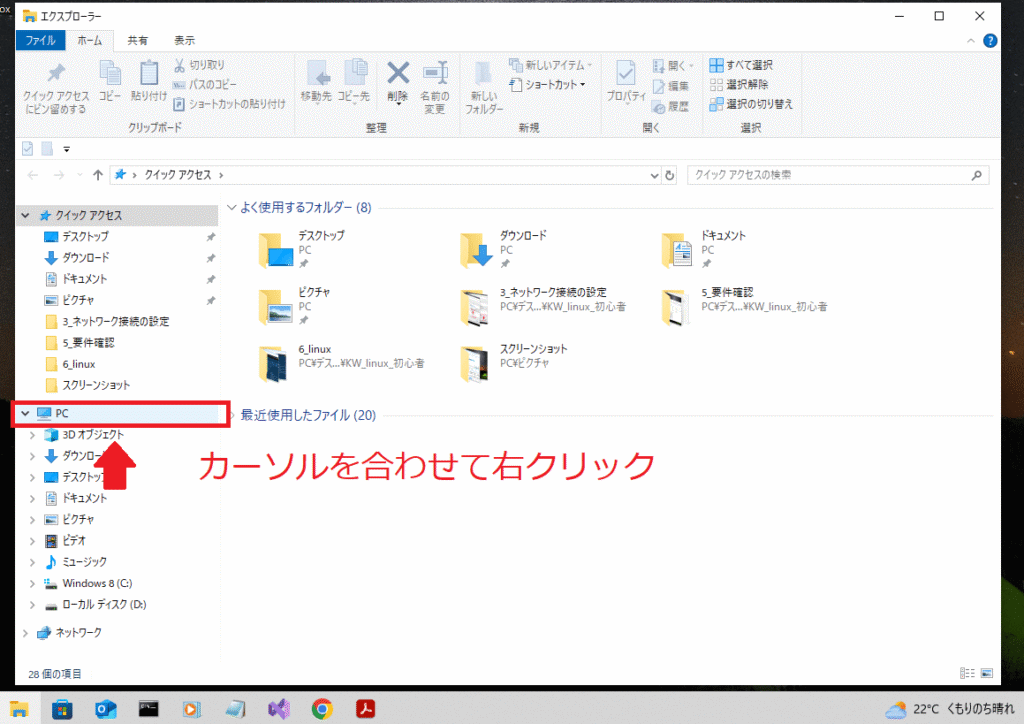
「PC」にカーソルを合わせて右クリックします。
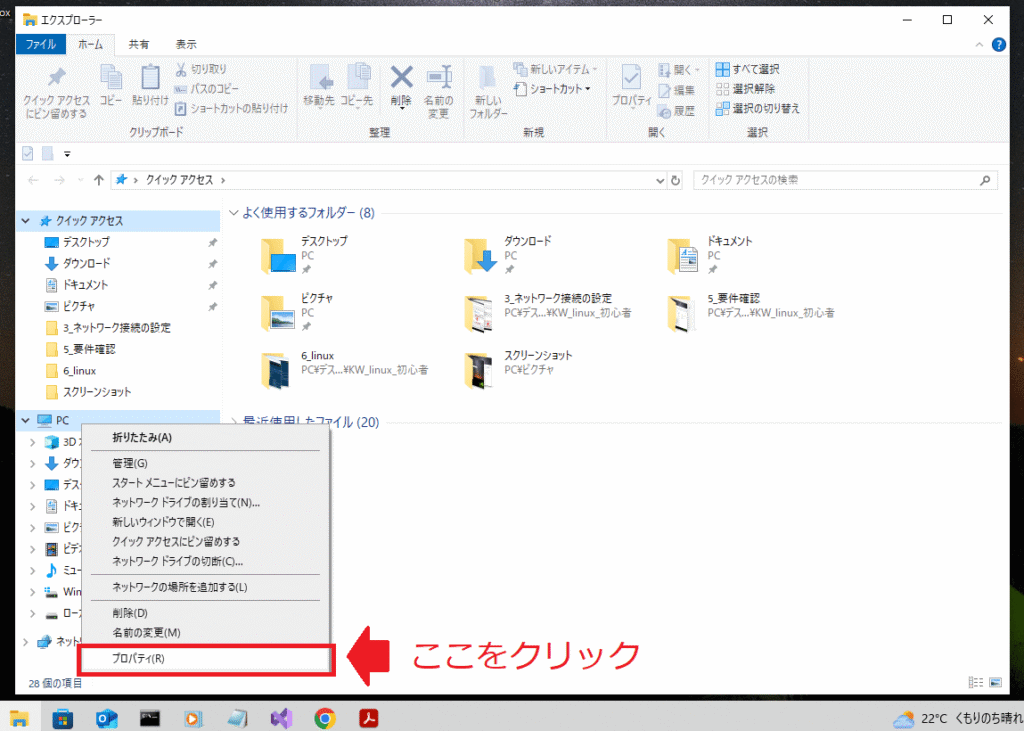
「プロパティ(R)」をクリックします。
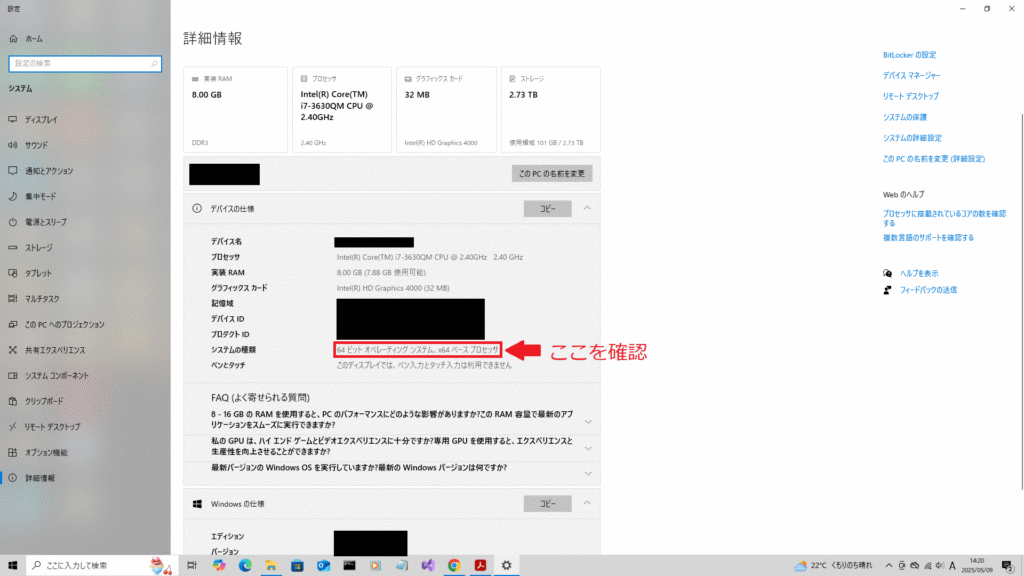
システムの種類を確認してください。
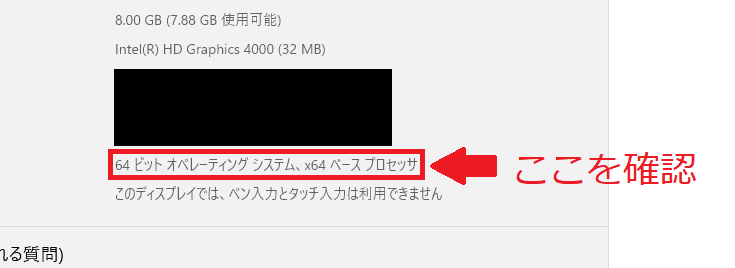
拡大映像です。「x64ベースプロセッサ」と書かれていればIntel、「ARMベースプロセッサ」と書かれていればARMです。忘れないようにメモしてください。
2. ZIP解凍ツールをダウンロード
7-Zipをパソコンにダウンロードしておきます。ここではブラウザの検索機能を使ってダウンロードする方法を紹介します。同一のサイトなのか不安な人は以下のリンクを活用してください。
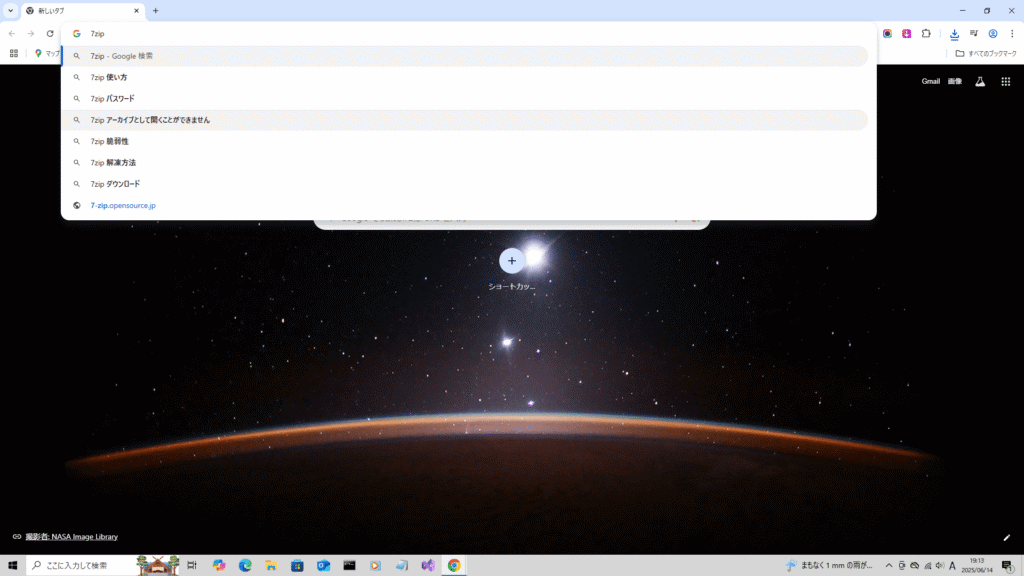
検索窓に「7-zip」と入力します。
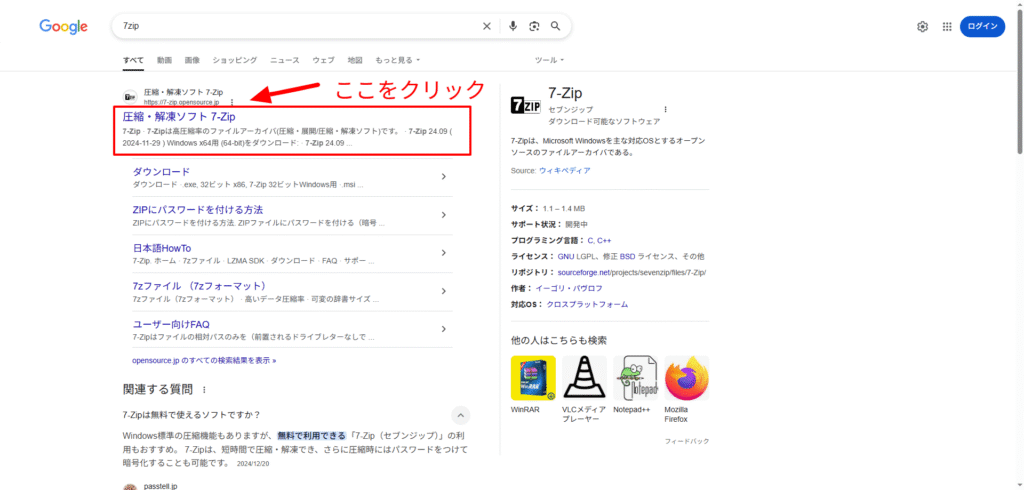
一番上の「圧縮・解凍ソフト 7-Zip」をクリックします。
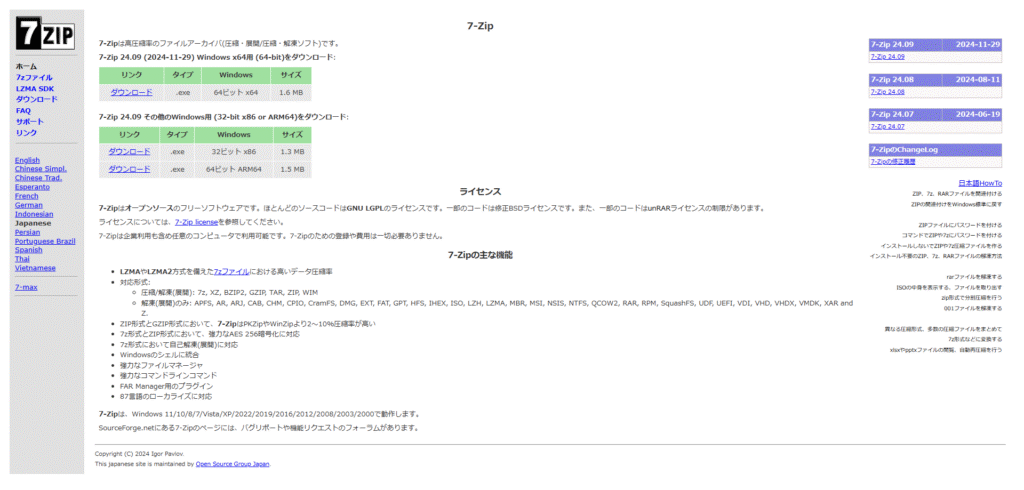
左上に白黒のロゴがあるのが「7-Zip」の公式サイトです。
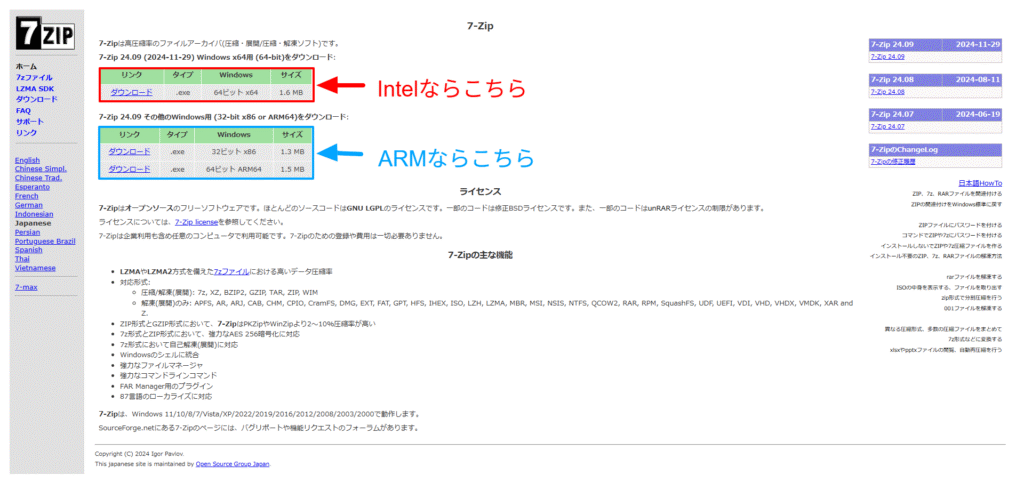
CPUがIntelなら上の赤枠、ARMなら青枠をクリックしてください。
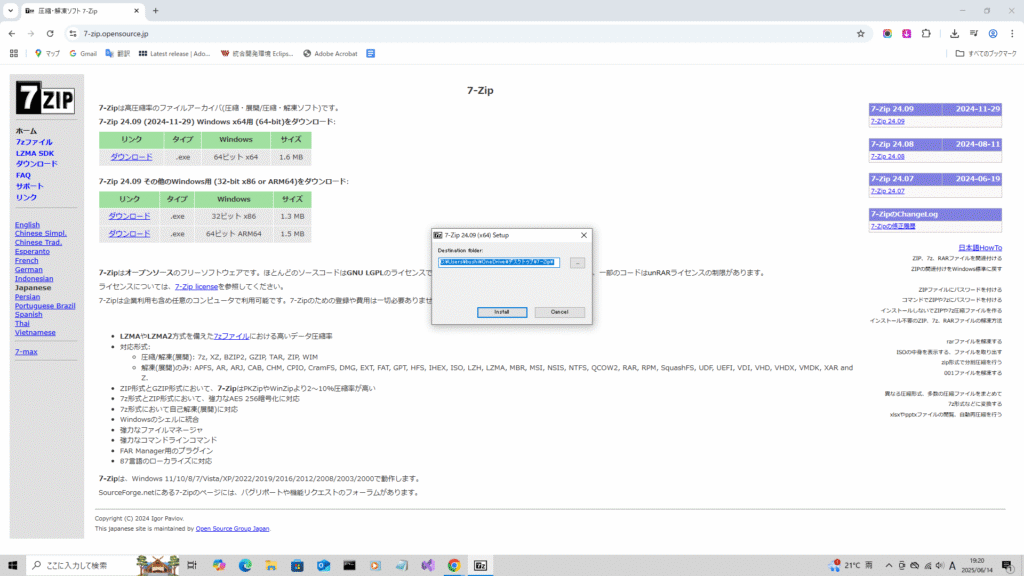
ダウンロードする場所を指定します。今回はデフォルトの「デスクトップ」で進めます。
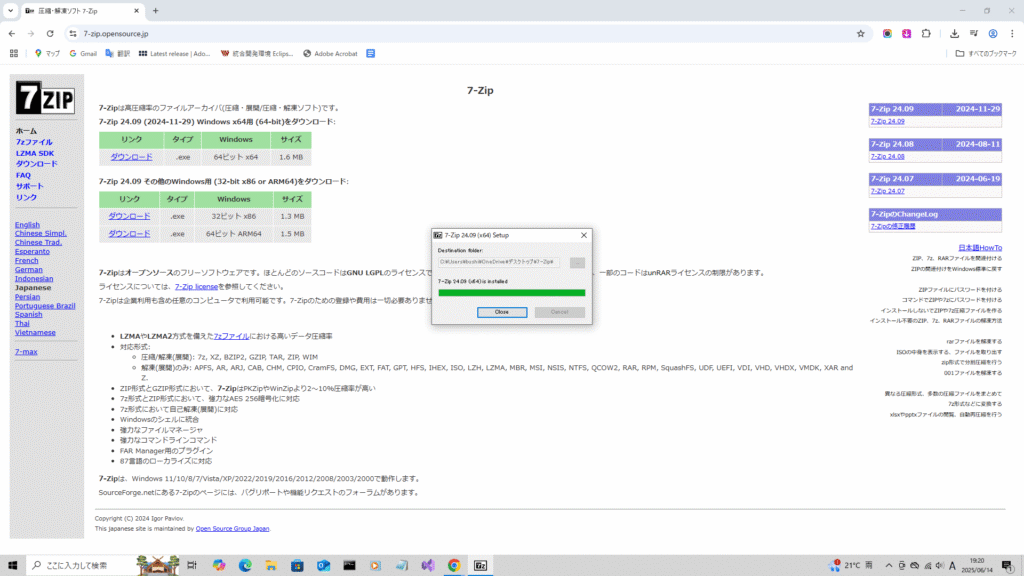
ダウンロードが開始され、緑色のバーが最大になれと完了です。
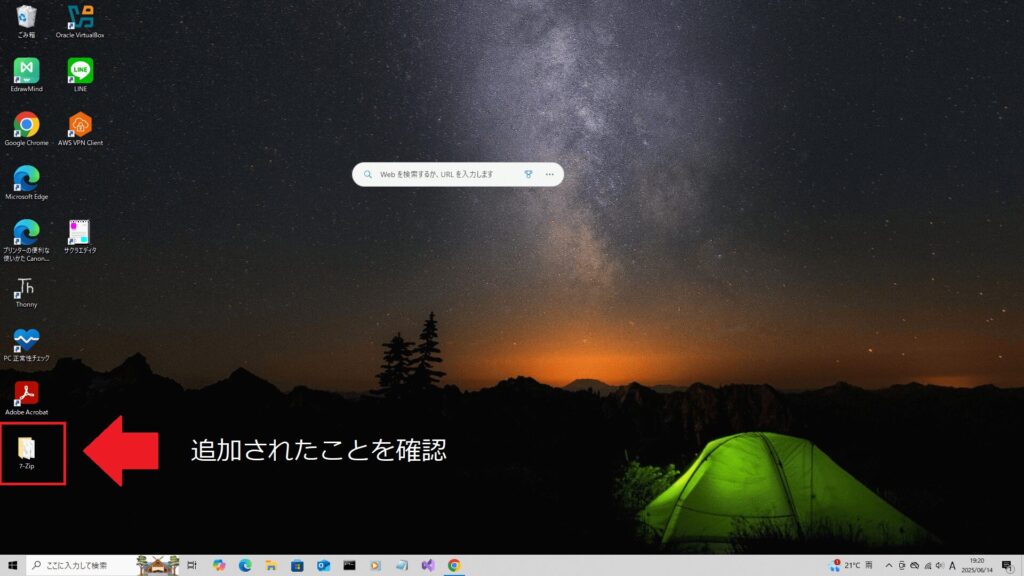
デスクトップに「7-Zip」ファイルが配置されました。これで解凍ツールの設定は終了です。
Javaの総合開発環境をインストールする方法5STEP
「Pleiades All in One」をインストールします。以下の手順でパソコンに入れましょう。
- 公式サイトで仕様を確認
- パッケージを指定してインストール
- ダウンロードしたファイルを7-Zipで解凍
- 起動して初期設定
- レイアウト変更
基本的に「Eclipse」シリーズはインストールが簡単なため、手順に従って操作すれば必ずインストールできます。
なお、ツールの仕様が変更されていることがあるため、ダウンロード前の公式サイト・ドキュメントの確認は必須です。
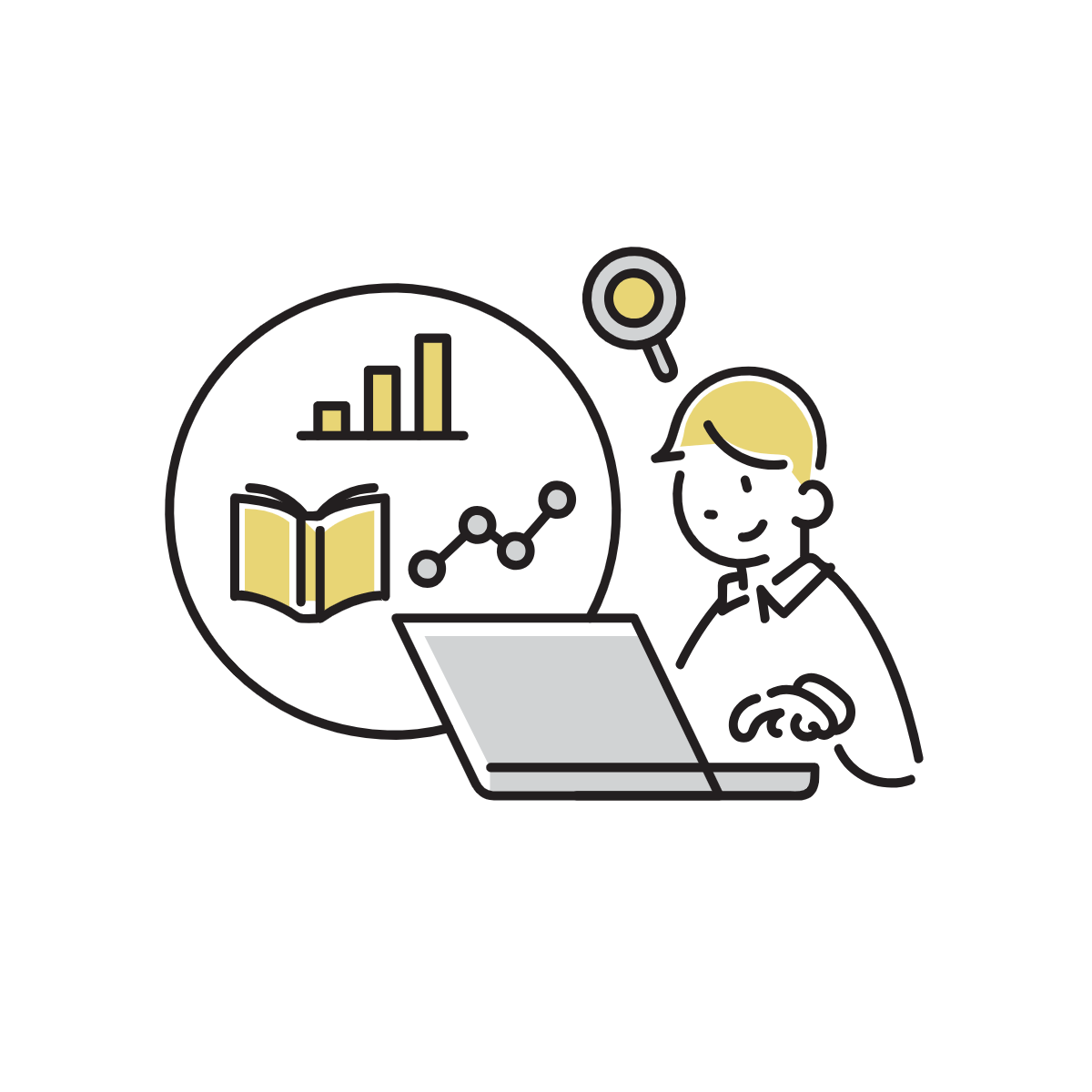
〇〇対応と書かれていても、公式サイトで確認する癖をつけてください。
1. 公式サイトで仕様を確認
以下のリンクから公式サイトに移動してください。
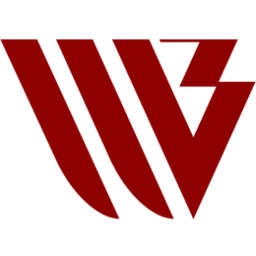
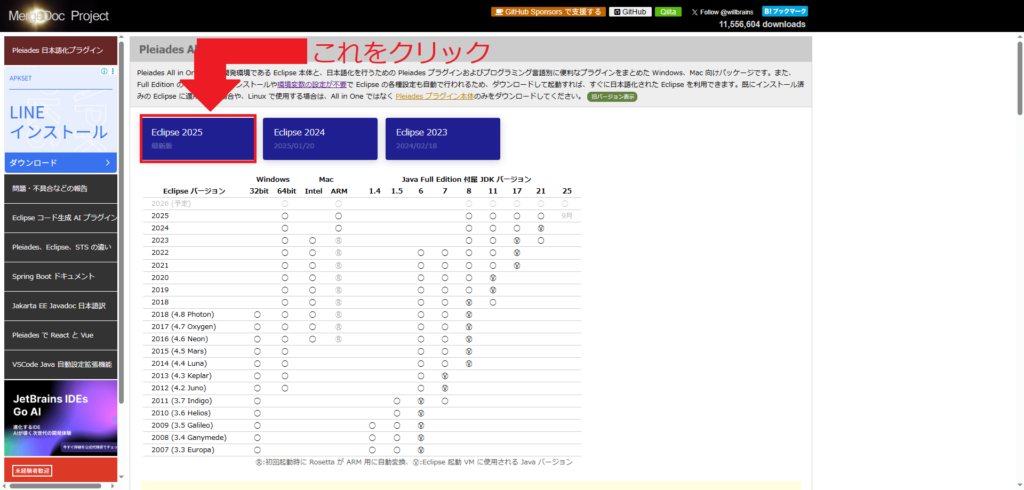
上の画像は、「Pleiades All in One」の公式サイトで、内蔵するEclipseの仕様がバージョンごとに解説されています。今回は最新の「Eclipse 2025」をクリックします。
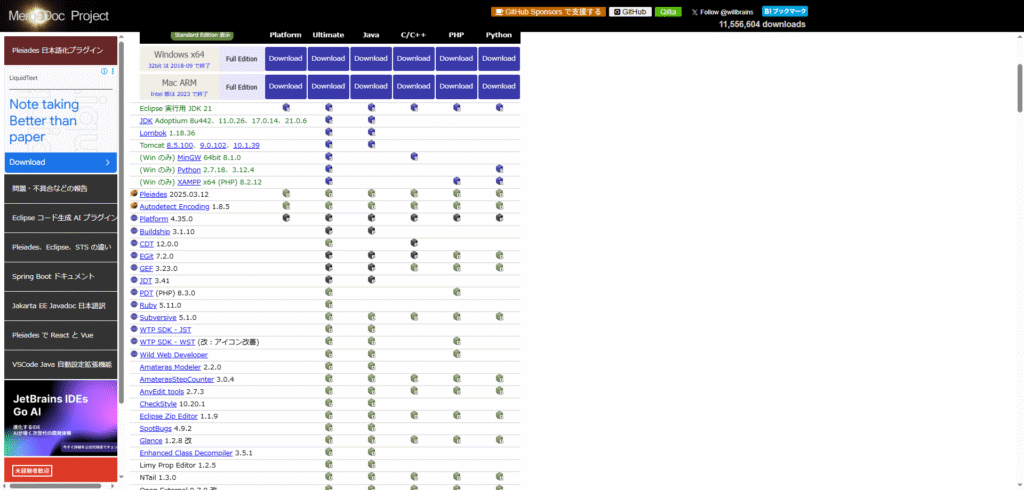
Eclipseは使用する言語によってダウロードするパッケージが異なります。JavaとPHPの拡張機能が充実しており、C/C++とPythonが若干シンプルなことを確認してください。
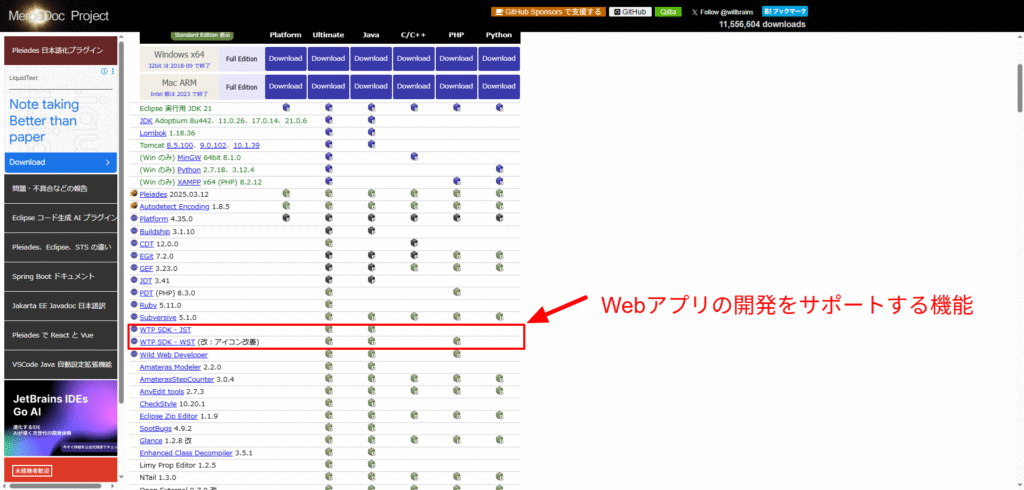
WTPとは、Webアプリケーション開発を強力にサポートする拡張機能です。すべての機能が使える「Ultimate」と「Java」に対応したパッケージをダウンロードすれば使えます。
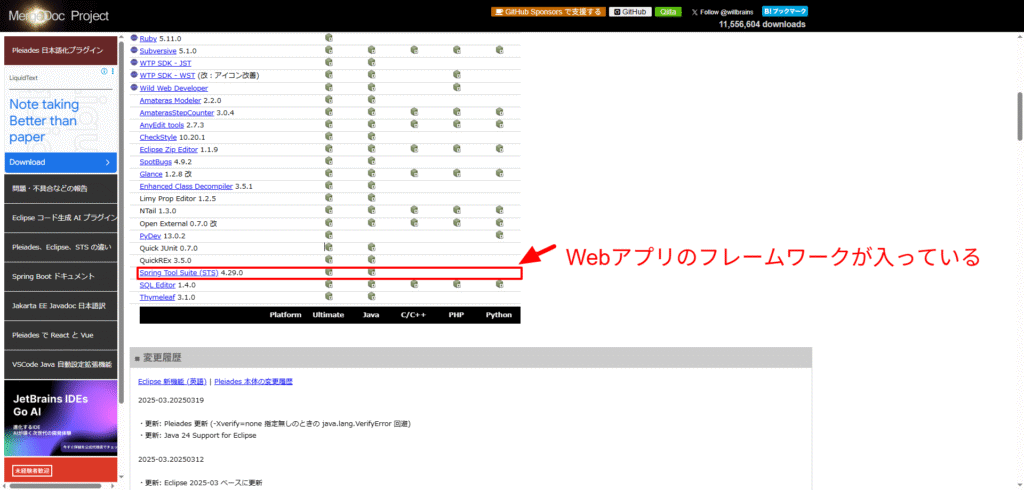
「Spring Tool Suite(STS)」とは、Webアプリを素早く開発できる「Spring Framework」と「Spring Boot」から作られた、初心者でも簡単操作で開発できるツールです。
WTP機能と同様に「Ultimate」と「Java」のみのパッケージが対象です。
ダウンロードする前に、必ずソフトウェアの内容を公式サイトで確認しましょう。
2. パッケージを指定してインストール
仕様が確認できたら、「Pleiades All in One」をインストールします。今回はJava・C/C++・PHP・Pythonの言語をサポートする「Ultimate」パッケージを選択します。
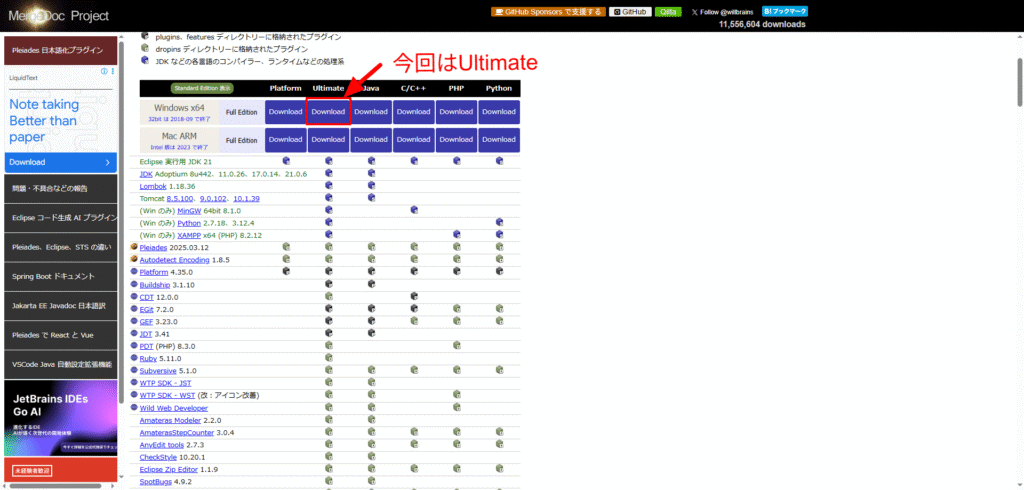
上画像の青い場単をクリックしてください。
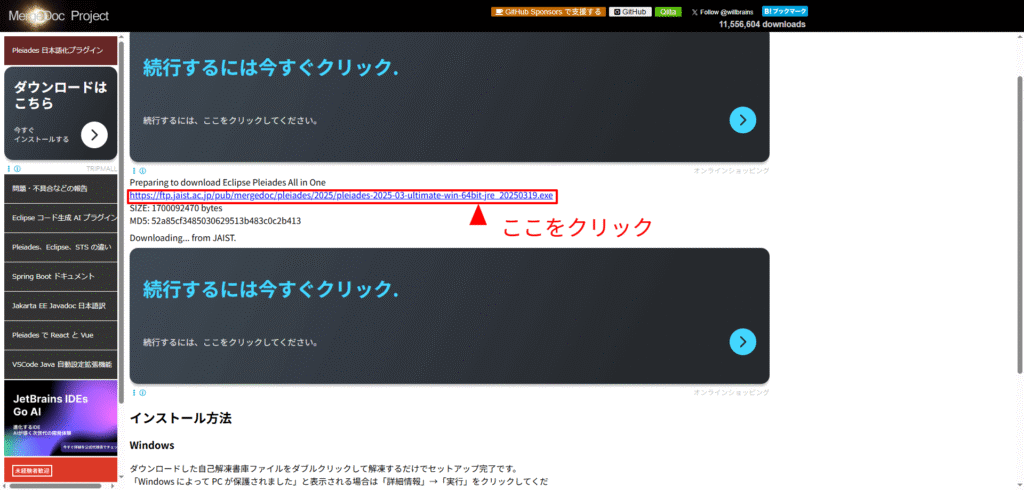
ページが変わります。上記にある末尾が「○○.exe」のリンクをクリックします。
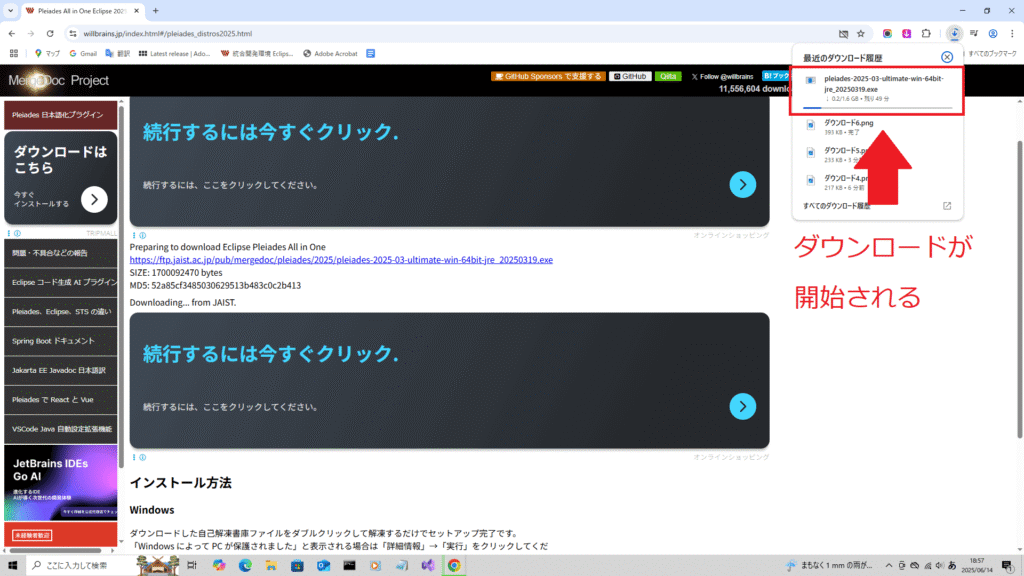
ダウンロードが開始されます。40分以上かかるため、そのまま待ちましょう。
3. ダウンロードしたファイルを7-Zipで解凍
ダウンロードが終わったら、「7-Zip」を使ってダウンロードした「Pleiades All in One」を解凍します。
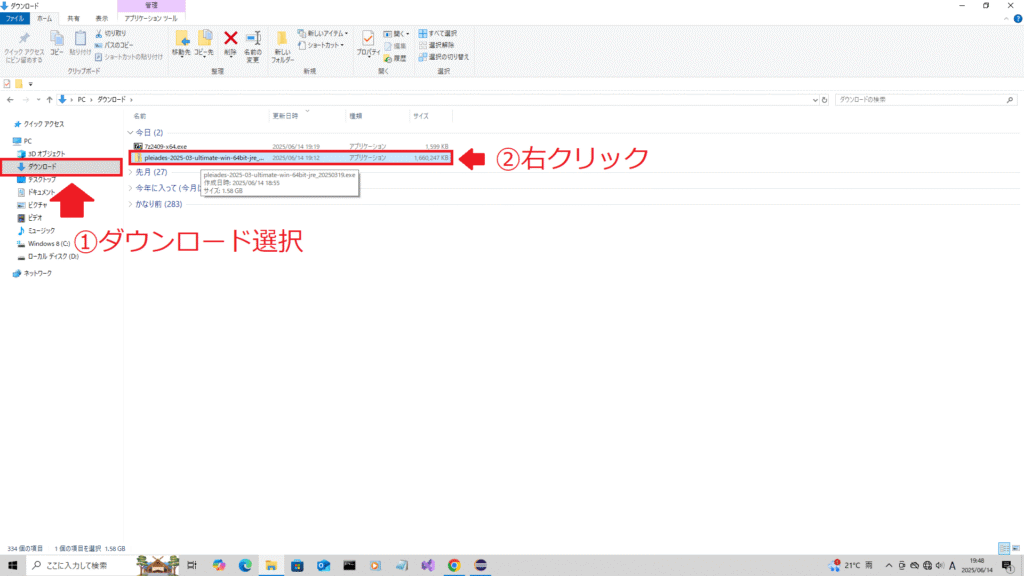
エクスプローラーを立ち上げて「ダウンロード」を選択、先ほどダウンロードした「Pleiades」の項目で右クリックします。
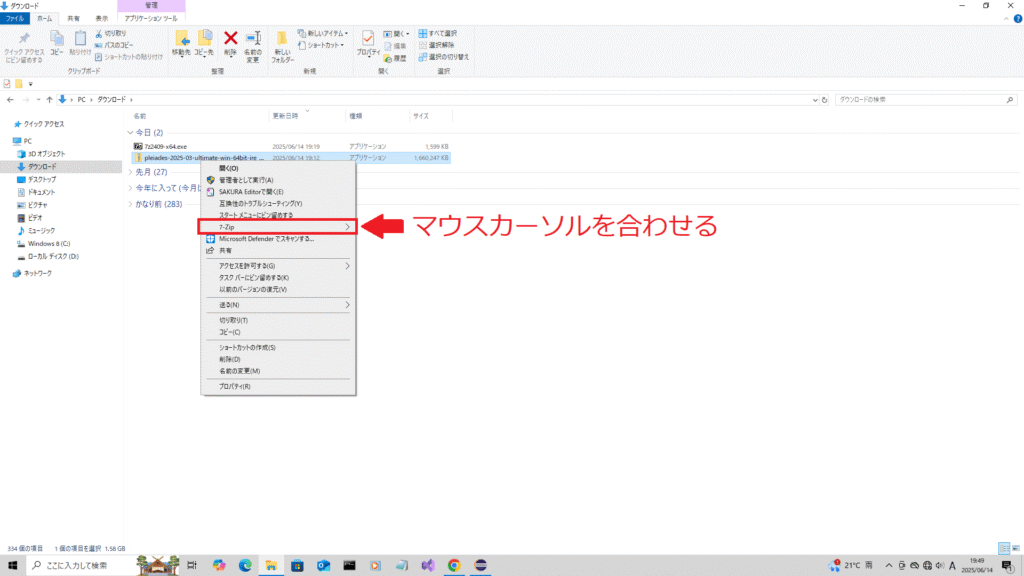
「7-Zip」にマウスカーソルを合わせてください。
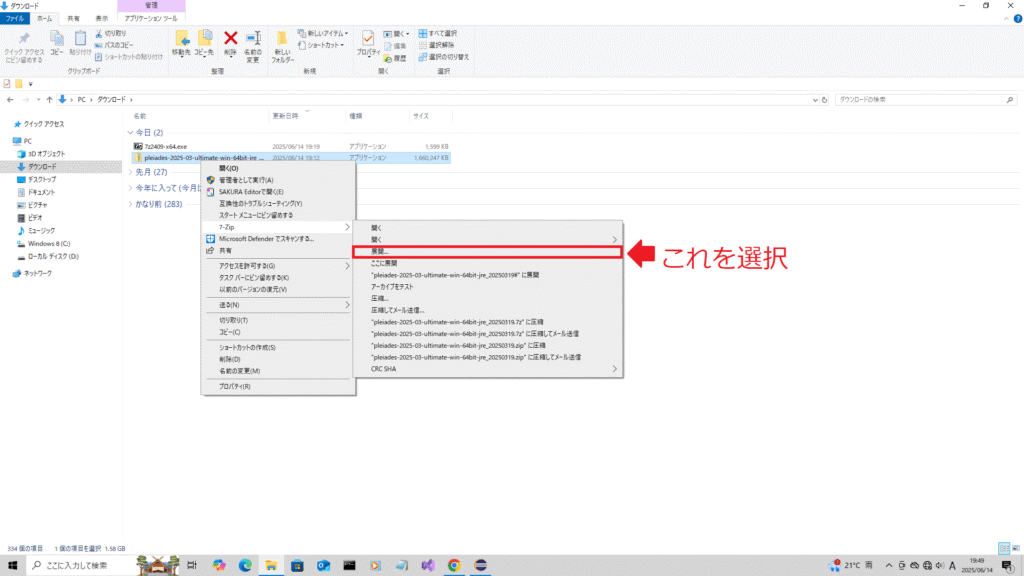
「展開…」をクリックします。
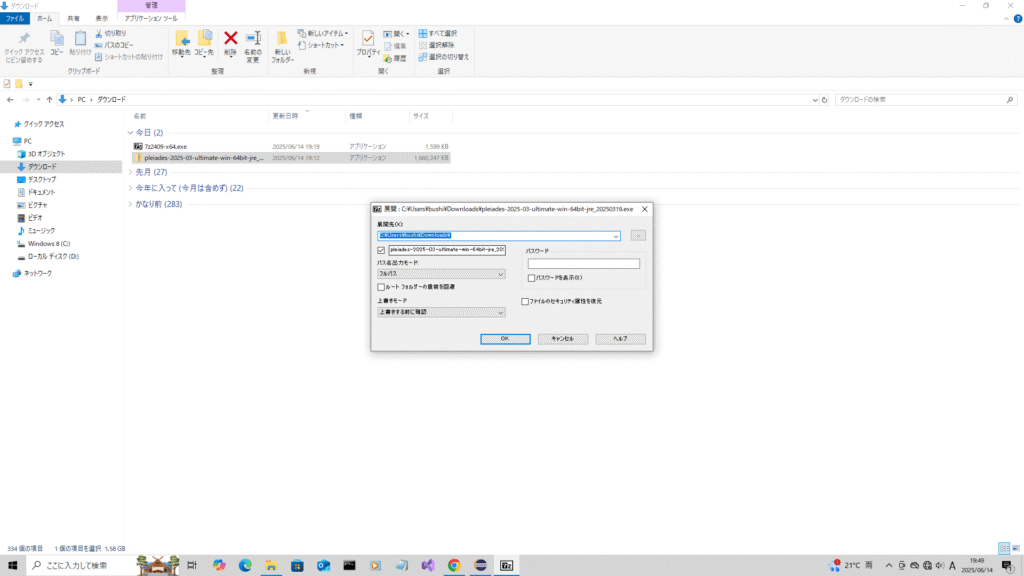
展開して設置する場所を指定します。Eclipseシリーズはpath(ファイルの場所を示す表記)が長くなると誤作動する場合があるため、展開先を変更する必要があります。
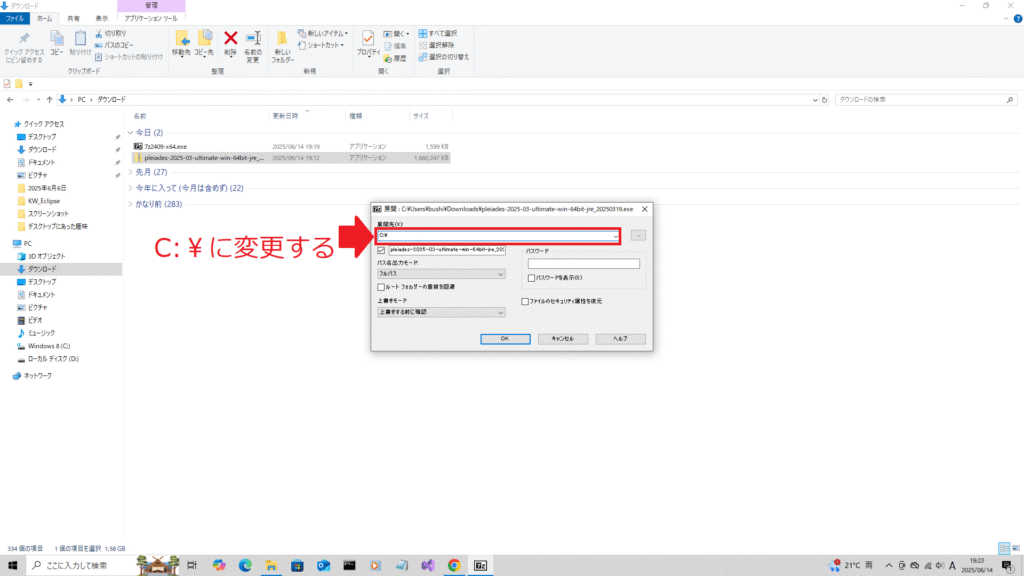
上の画像と同じく「C:¥」に変更してOKをクリックします。
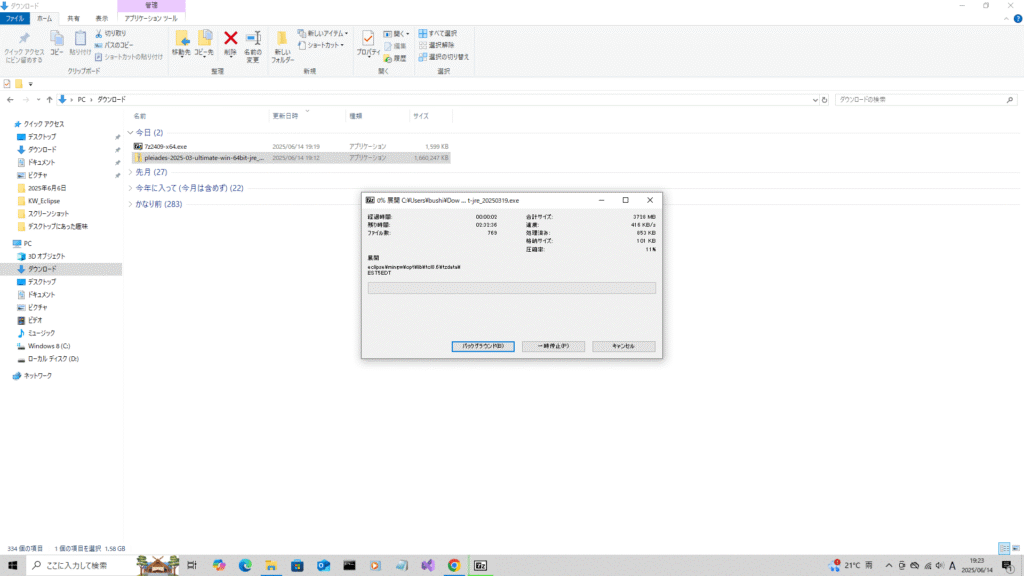
ファイルの解凍が開始されます。30分ほど待ちましょう。
4. 起動して初期設定
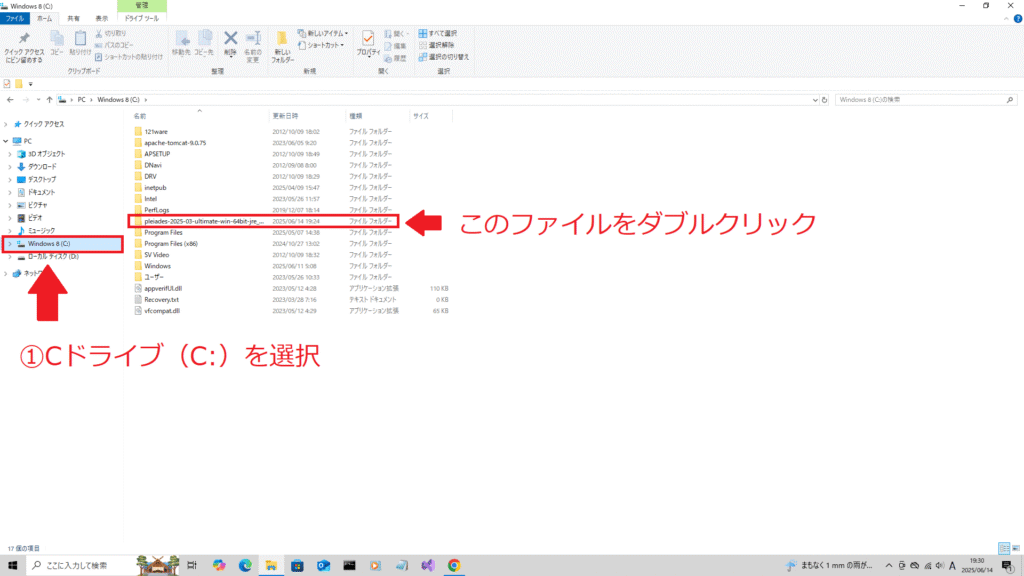
展開したCドライブに移動します。エクスプローラーを起動して「PC」を選択すると「Windows8(C:)」または「Windows-SSD(C:)」と表示されている項目があり、クリックすると「pleiades-2025~~~~~~」と続くファイルがあります。ダブルクリックしましょう。
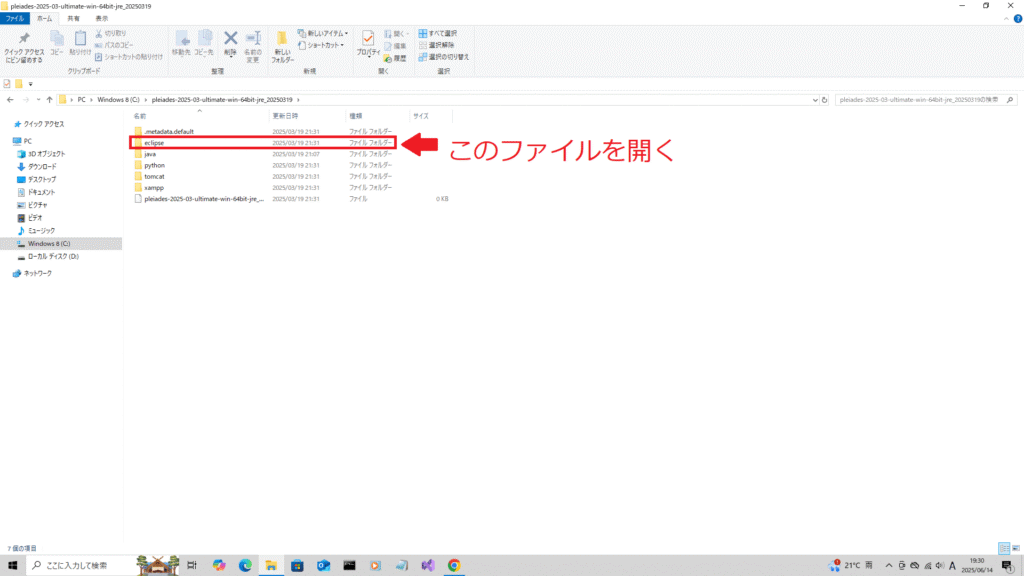
「eclipse」を選択します。
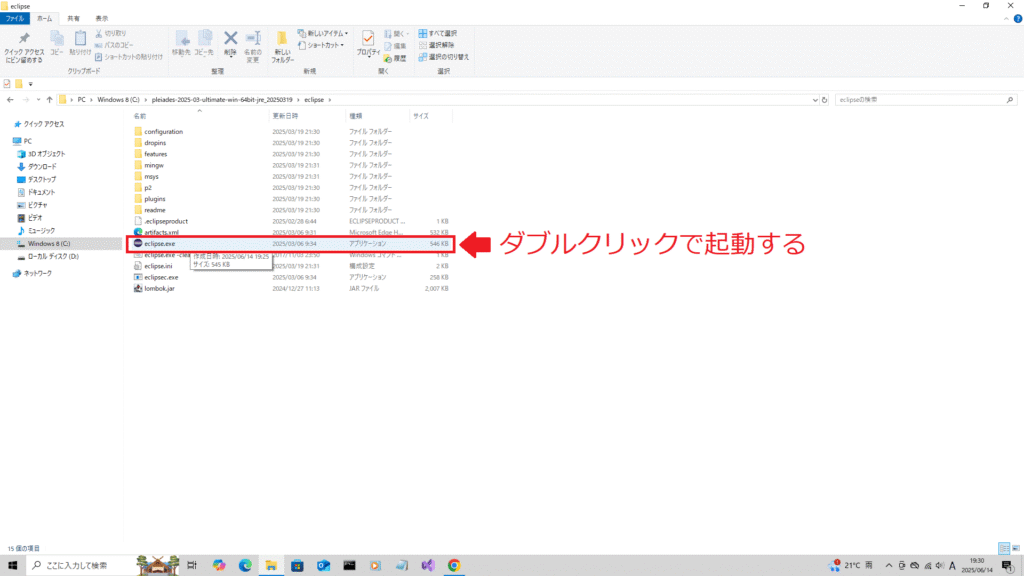
「eclipse.exe」というアプリケーション表記をダブルクリックして起動してください。
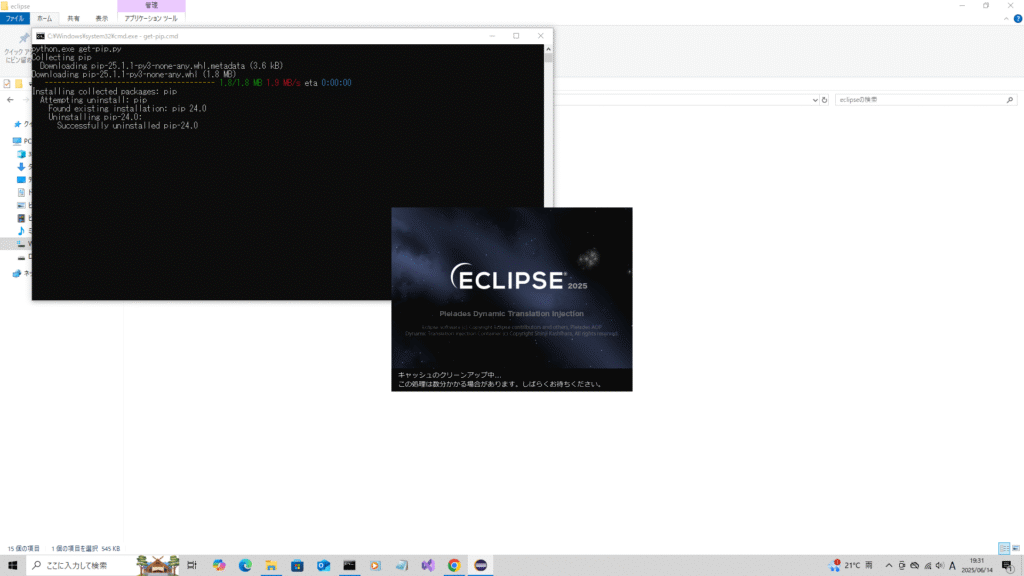
アプリケーションが起動します。10分程度かかるため、少し待ちましょう。
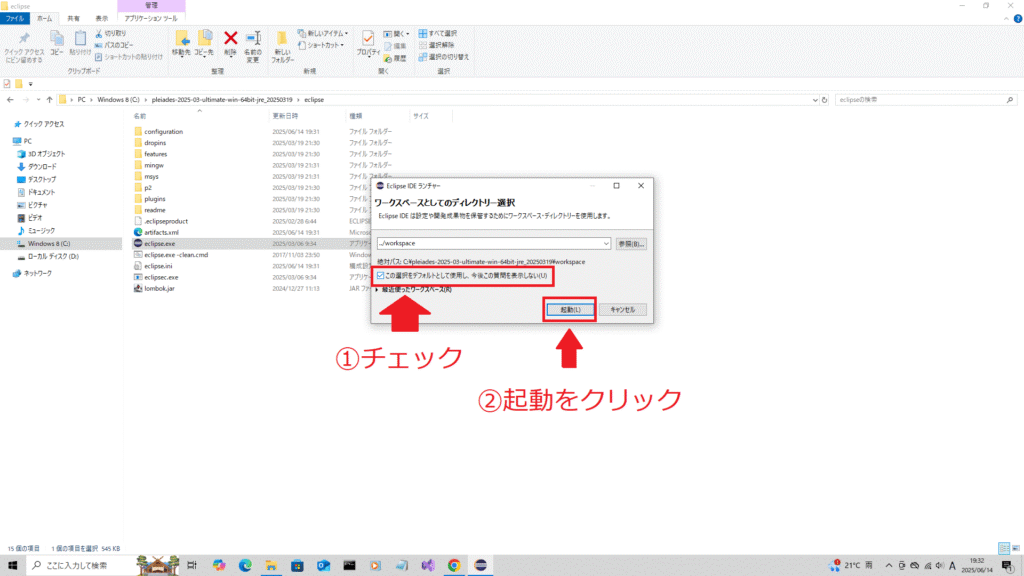
ワークスペースというファイル構造の選択画面が出てきます。変更せずクリックしてください。
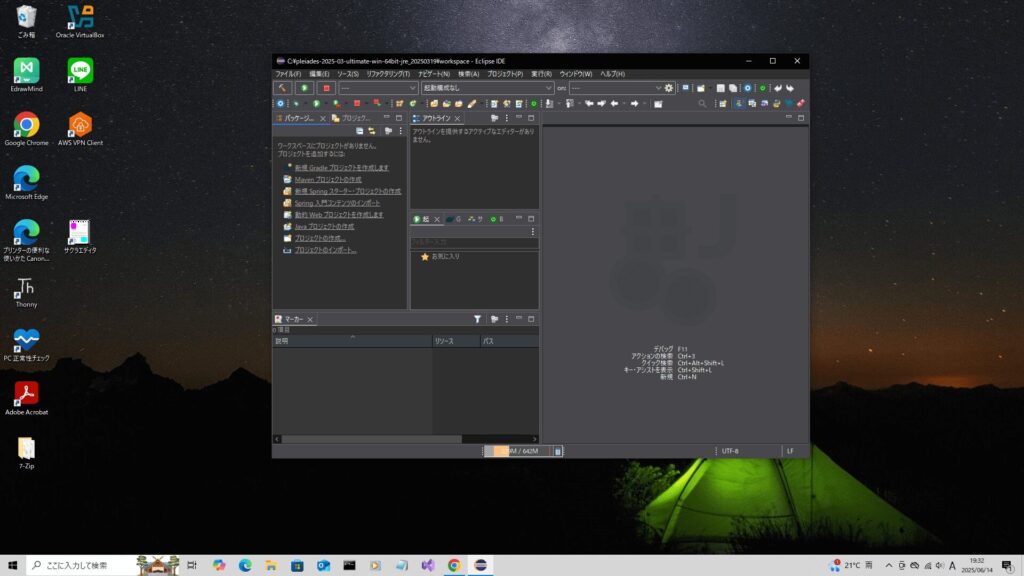
画面が切り替わります。
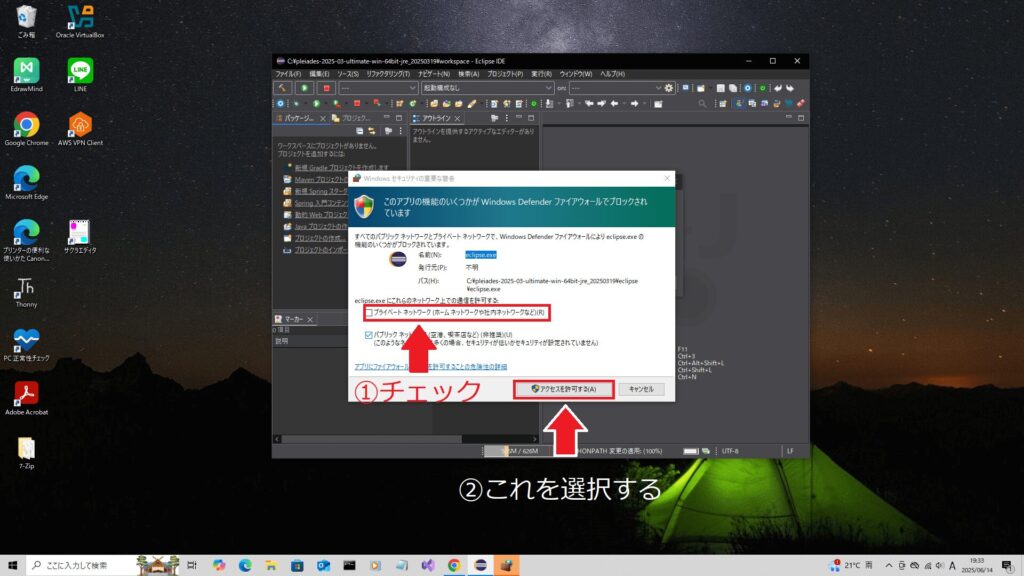
Windowsのセキュリティ警告が出てきます。プライベートネットワークにチェックを入れてアクセスを許可してください。
5. レイアウト変更
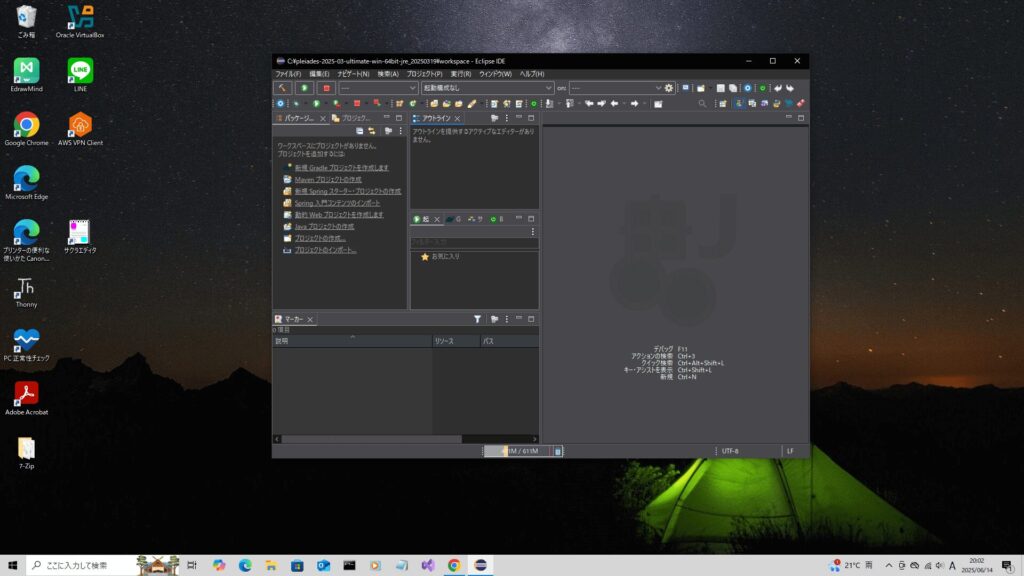
コードを書くエリアを広くすると作業効率が向上します。デフォルトでは小さいため、変更しましょう。
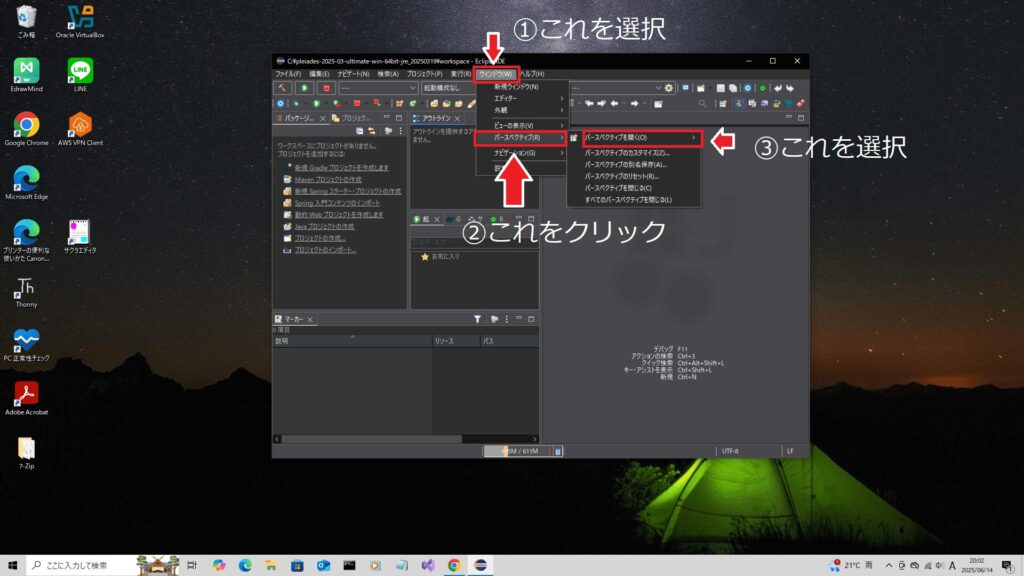
起動した状態で、「ウィンドウ(W)」をクリックし、「パースペクティブ(R)」から「パースペクティブを開く(O)」を選択します。
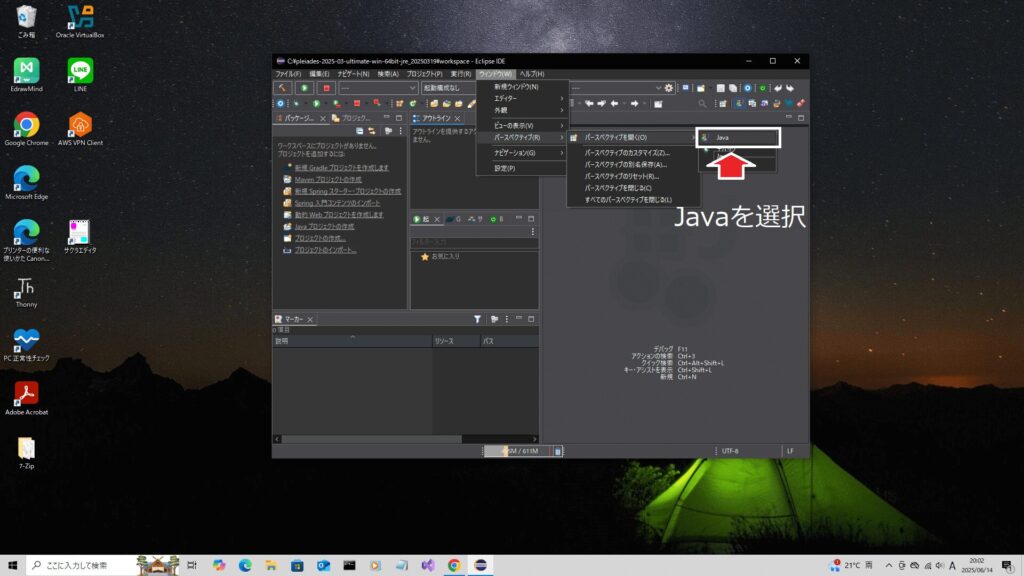
「java」を選択してください。デフォルトなら一番上に表示されています。
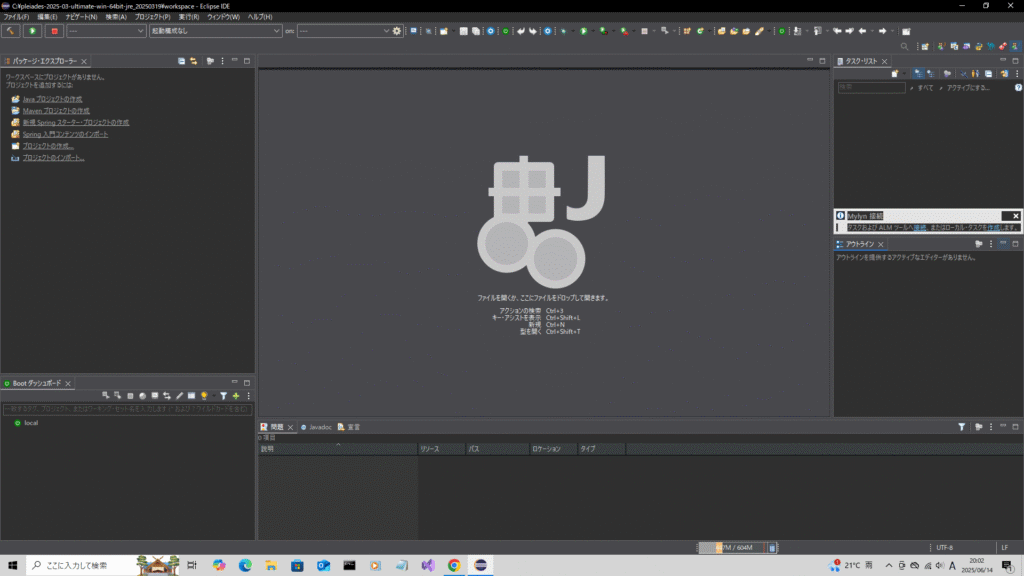
エディタ部分が広くなりました。これでインストールは完了です。
Javaの開発環境を使ってみよう!アプリケーション制作3STEP
IDEをインストールできたら、実際に動くのかテストします。今回はシンプルなアプリケーションを製作して、動作を確認します。
以下の手順で進めましょう
- プロジェクト作成
- クラスファイル作成
- コードをコピー&ペーストして実行
今回はコピペで動くアプリケーションのソースコード(パソコンに命令するテキスト)を用意しました。プログラミングの知識がなくても確認できるようになっているため、ぜひチャレンジしてください。
1. プロジェクト作成
アプリケーションを作る際は、必ずプロジェクトを立ち上げます。以下の手順に従ってください。
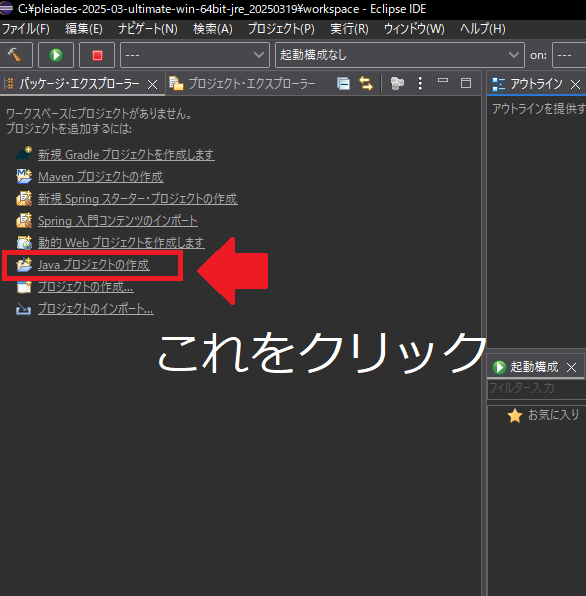
画面左側にある「Java プロジェクトの作成」をクリックします。
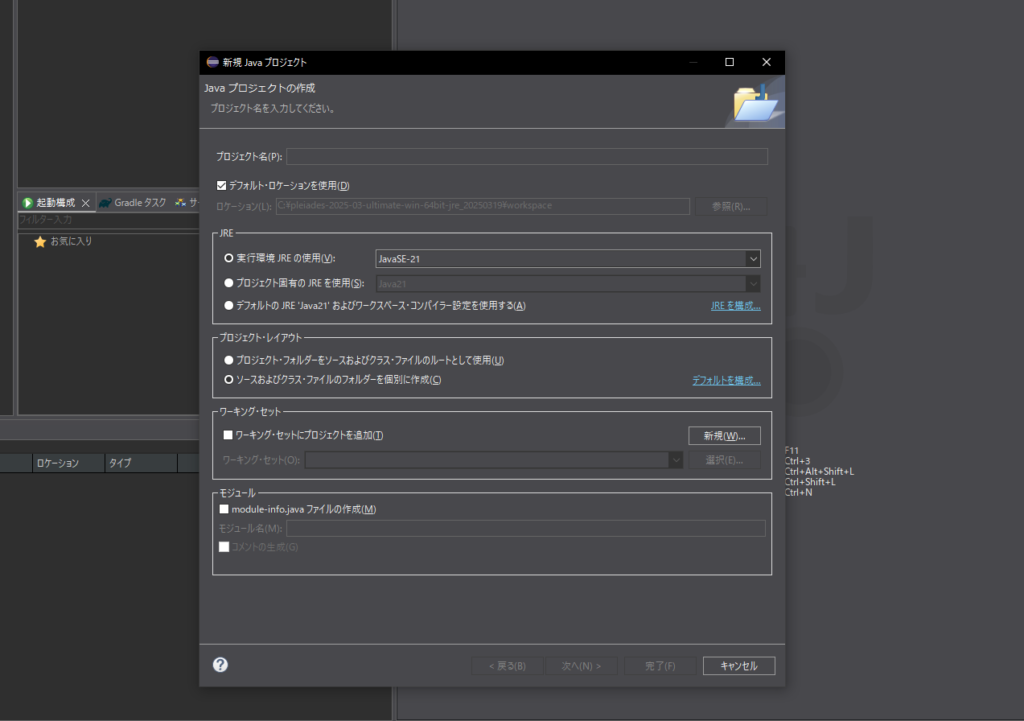
プロジェストを作成するためのウィンドウが画面中央に出てきます。
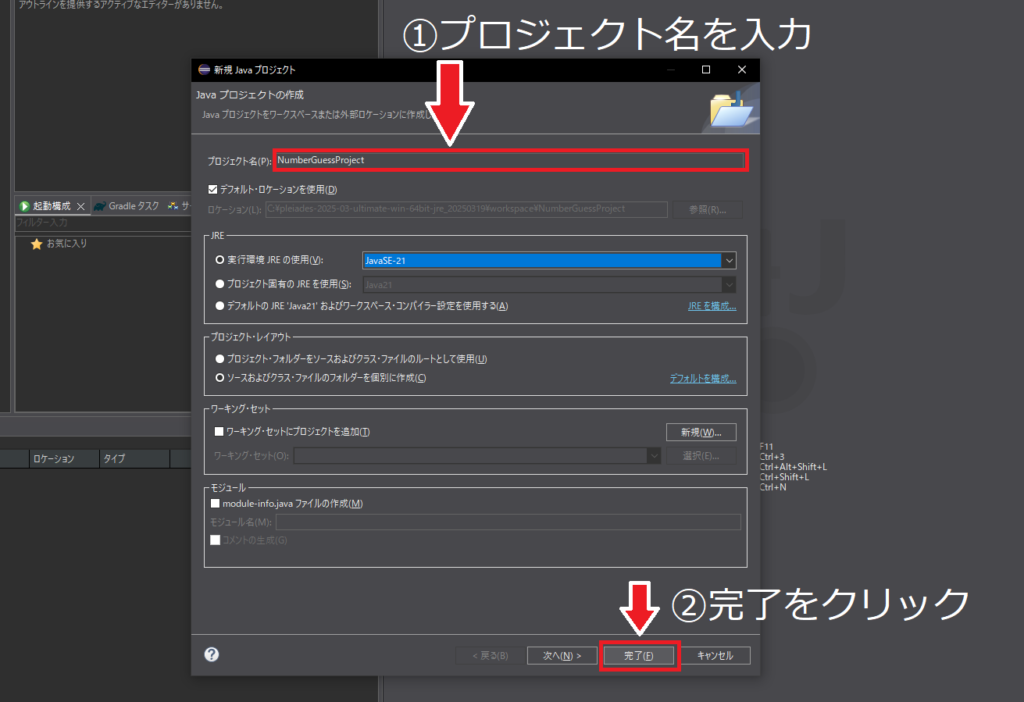
プロジェクト名は以下のように変更してください。コピペする際は半角スペースが入らない蝶に注意しましょう。
NumberGuessProject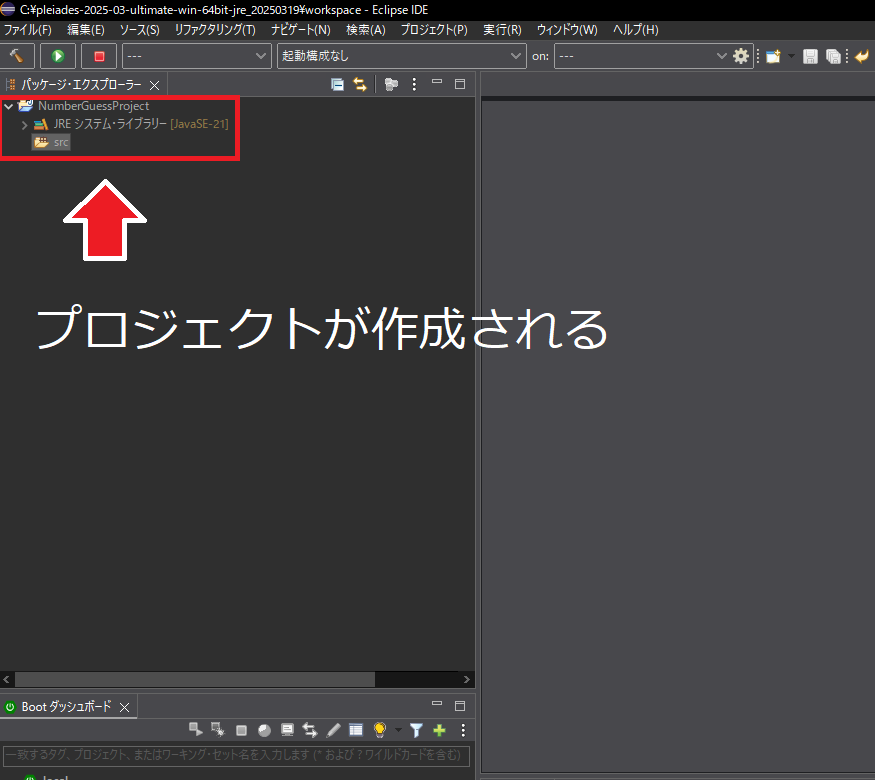
「NumberGuessProject」というファイルができたことを確認してください。
2. クラスファイル作成
プロジェクトの中に、Javaで開発するために必要なクラスファイルを作ります。
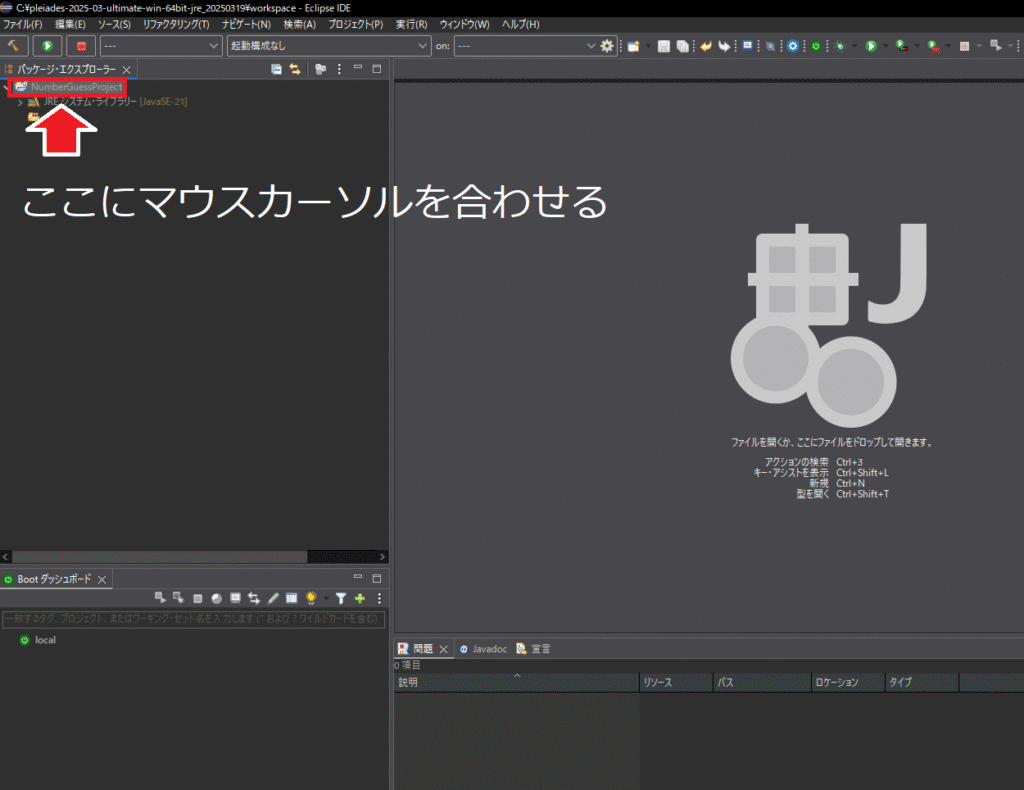
プロジェクト名にマウスカーソルを合わせます。
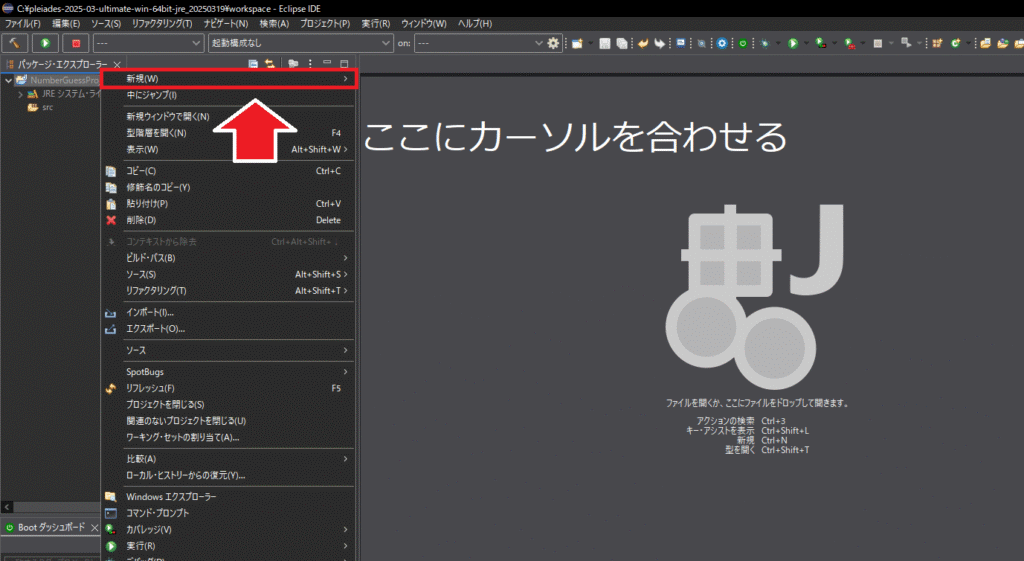
「新規(W)」にカーソルを合わせると右側にウィンドウが展開されます。

「クラス」をクリックしてください。
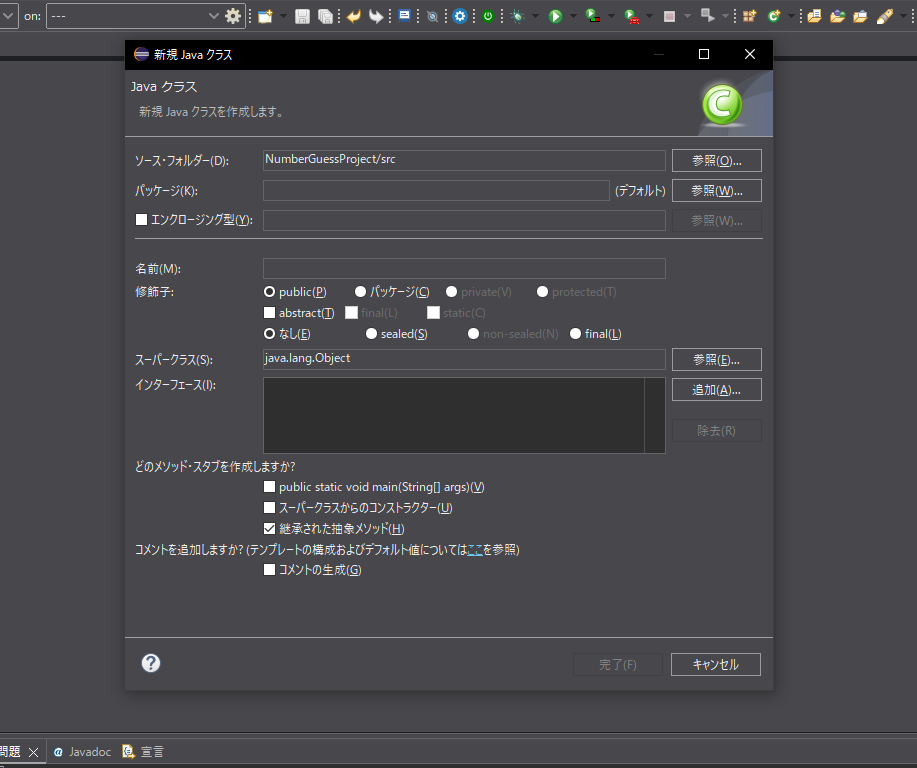
クラスファイル設定ウィンドウが出てきます。
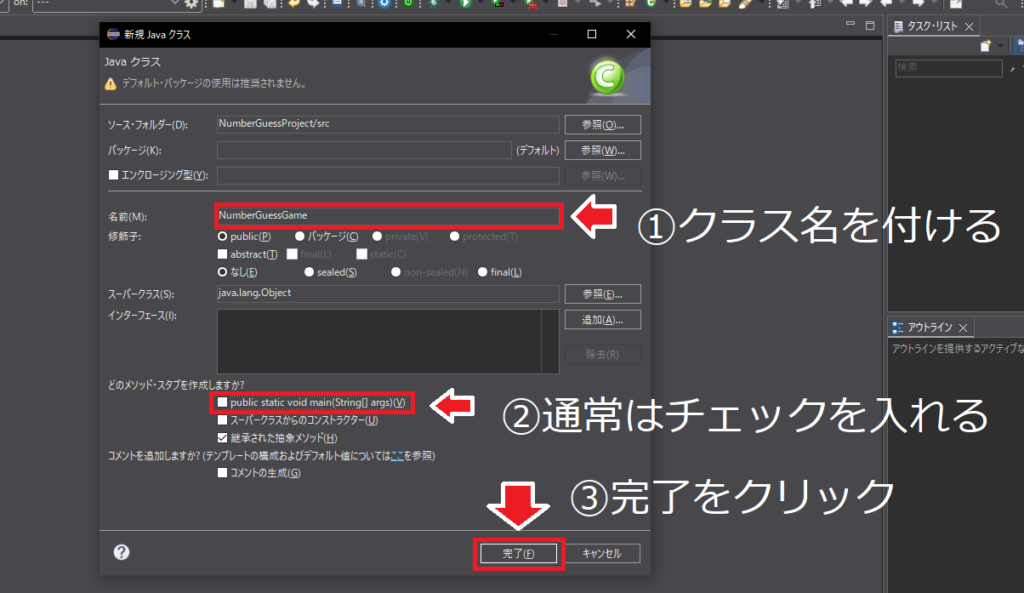
クラス名は、以下のように変更してください。publicから始まる文はJavaに必須のもので、チェックを入れる癖をつけておくといいでしょう。
NumberGuessGame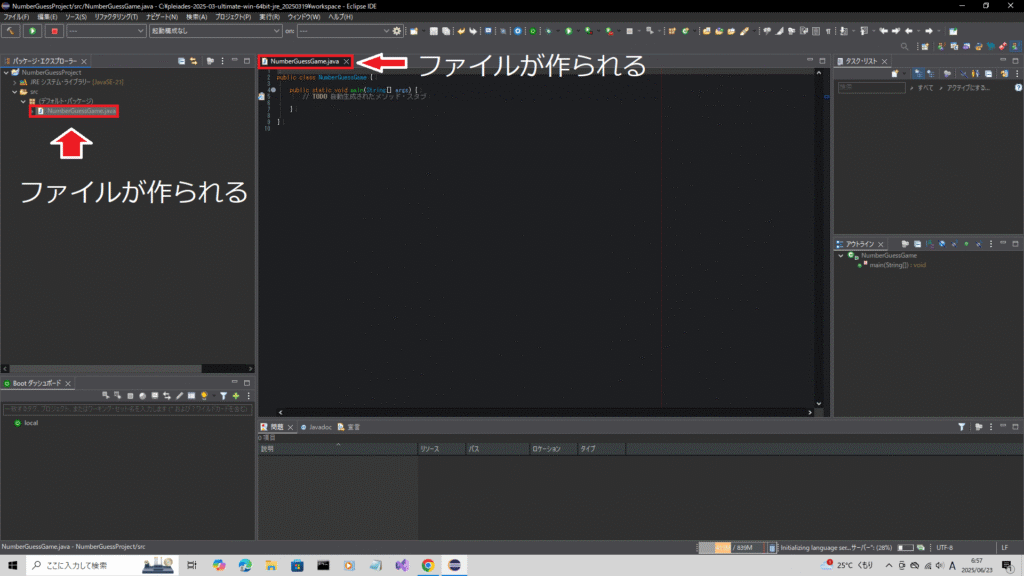
完了を押すとクラスファイルが作られます。上の画像を参考に、名前が間違っていないか確認してください。
3. コードをコピー&ペーストして実行
クラスファイルにコードをコピー&ペーストして実行します。以下のコードをコピペしてください。
import java.util.Scanner;
public class NumberGuessGame{
public static void main(String[] args) {
Scanner scanner = new Scanner(System.in);
int answer = (int)(Math.random() * 10) + 1;
int guess = 0;
int attempts = 0;
System.out.println("=== 数当てゲーム ===");
System.out.println("1〜10の中から数字を当ててください!");
while (guess != answer) {
System.out.print("あなたの予想: ");
guess = scanner.nextInt();
attempts++;
if (guess < answer) {
System.out.println("もっと大きい数です!");
} else if (guess > answer) {
System.out.println("もっと小さい数です!");
} else {
System.out.println("正解!" + attempts + "回目で当たりました!");
}
}
scanner.close();
}
}
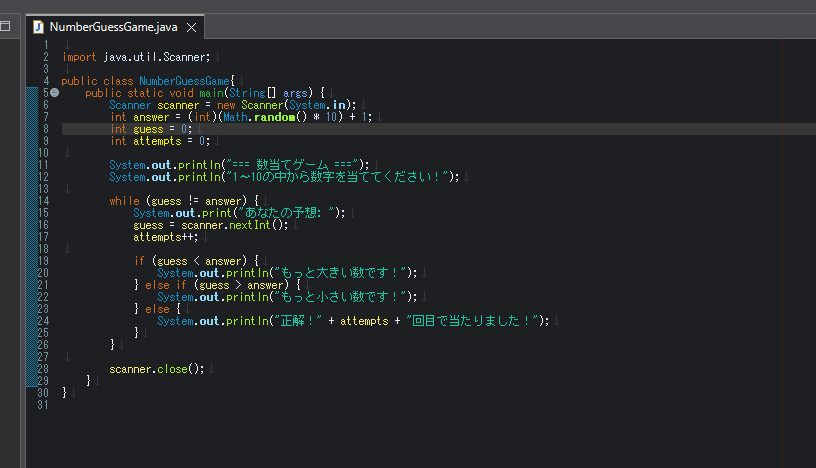
上のように貼り付けます。もともとあった文は削除して構いません。
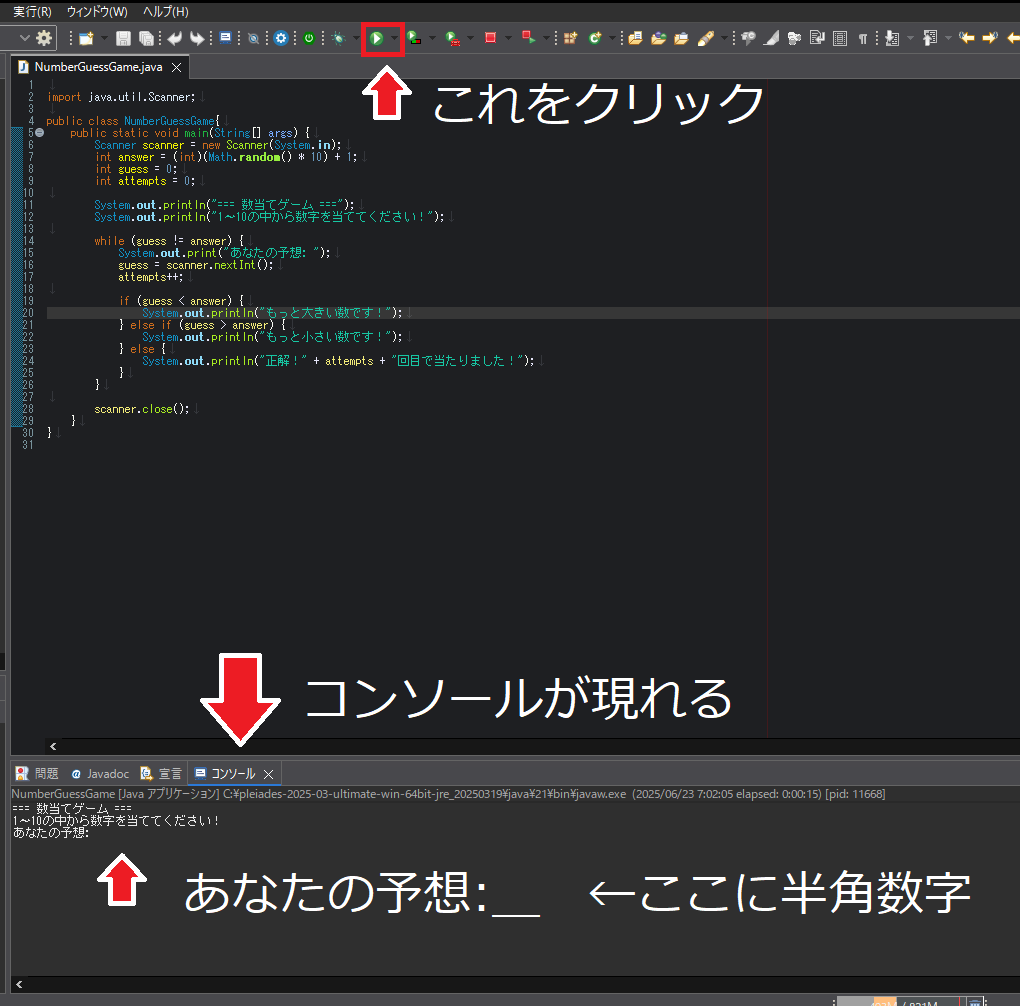
画面上のメニューにある再生ボタンを押してください。
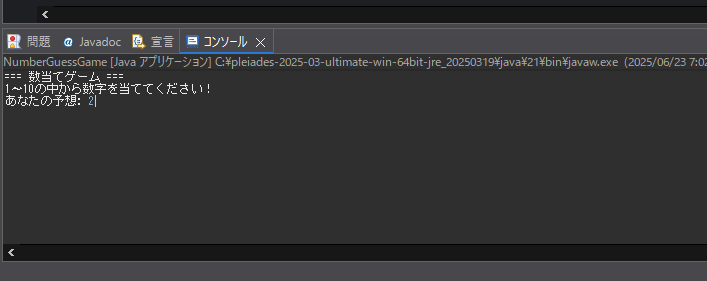
下にコンソールと呼ばれるエリアが出現して数字が入力できるようになります。半角数字を入力してEnterを押しましょう。
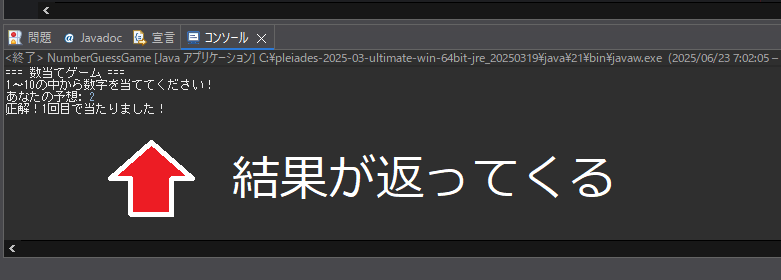
正解するとゲームが終了します。
Eclipseを設定したら、本格的な勉強に乗り出しましょう。
なお「【初心者向け】Spring BootをEclipseで使う手順を3STEPで解説!」では、Webアプリ開発に便利なSpring Bootというフレームワークを使った開発方法を紹介しています。
Javaの簡単なアプリ開発を経験した人なら、スムーズに進められる内容になっているため、興味のある方はぜひ取り組んでみてください。

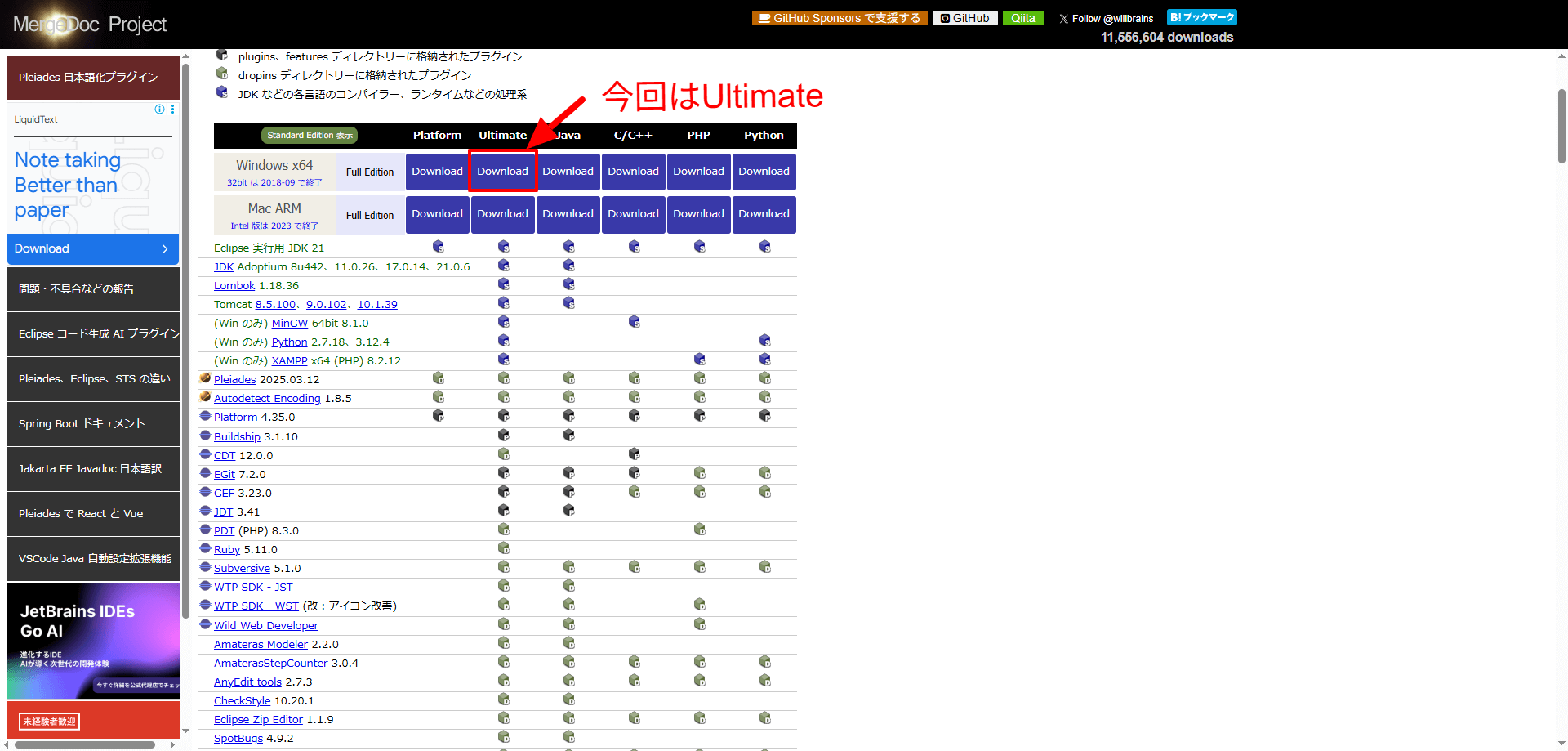
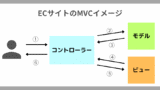
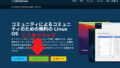
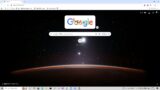
コメント